随着使用时间的增长,我们的电脑上会渐渐积累大量的垃圾文件和冗余数据,导致C盘空间逐渐减少,使电脑运行变得缓慢。本文将介绍一些高效的方法和工具,帮助你彻...
2024-12-10 314 清理盘垃圾
C盘是计算机系统的重要存储区域,随着时间的推移,垃圾文件和临时文件会越来越多地占用C盘空间,导致电脑性能下降和运行速度变慢。为了解决这个问题,本文将介绍一些高效清理C盘垃圾的方法,帮助您释放存储空间,提升电脑性能。
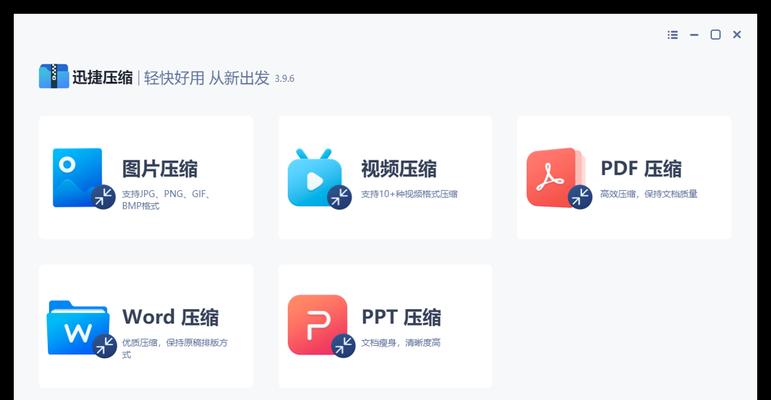
一、清理桌面上的垃圾文件
通过整理和删除桌面上的不需要的文件和快捷方式,可以减少C盘空间的占用。
二、清理回收站
回收站中的文件并不会真正删除,而是暂时存放在C盘中。定期清空回收站,可以释放大量的存储空间。
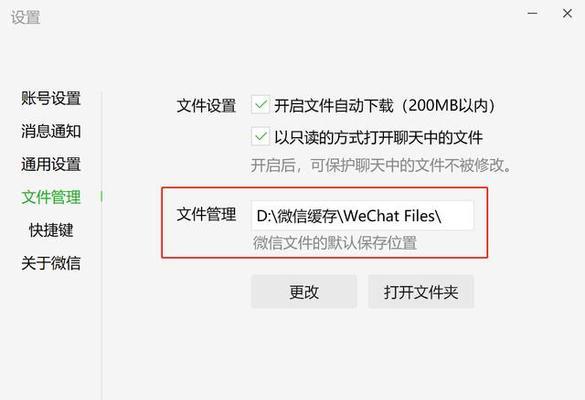
三、卸载不需要的程序
在控制面板的“程序和功能”中,找到并卸载不再使用的软件和程序,可以彻底删除相关文件和注册表项,从而减少C盘空间的占用。
四、删除浏览器缓存和历史记录
打开浏览器的设置,清理浏览器缓存和历史记录,可以释放大量的C盘空间。
五、清理系统临时文件
在运行框中输入"%temp%",打开临时文件夹,将其中的文件和文件夹全部删除,可以清理掉系统临时文件,释放C盘空间。
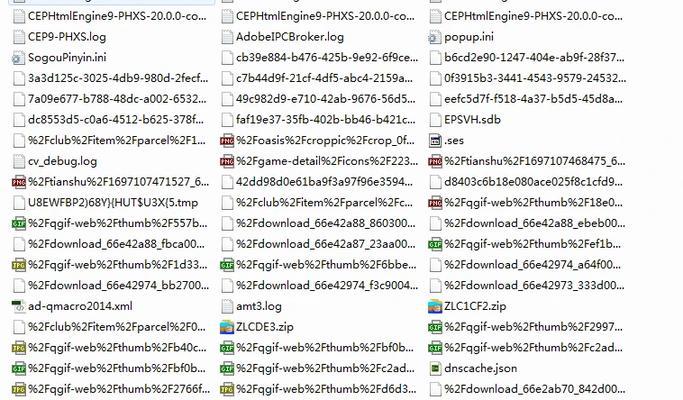
六、清理应用程序缓存
部分应用程序会在C盘中存储缓存文件,如Adobe软件、Office等。打开这些软件的设置,找到缓存文件的位置并清理,可以节省C盘空间。
七、清理系统更新备份文件
在C盘中的Windows文件夹下,找到并删除以"$Windows.~BT"和"$Windows.~WS"开头的文件夹,这些是系统更新的备份文件,删除后可以释放大量空间。
八、压缩不常用的文件
对于一些不常使用的文件和文件夹,可以使用系统自带的压缩功能进行压缩,减少其占用的存储空间。
九、清理系统日志文件
在计算机管理中的“事件查看器”中,找到并清理系统日志文件,可以释放部分C盘空间。
十、清理临时互联网文件
在运行框中输入“%temp%”,打开临时文件夹,选择全部文件并删除,可以清理掉临时互联网文件,释放C盘空间。
十一、清理应用程序残留文件
在C盘中的ProgramFiles目录下,找到并删除不再使用的应用程序的残留文件,可以释放C盘空间。
十二、清理无效的注册表项
使用专业的注册表清理工具,扫描并清理无效的注册表项,可以减少不必要的C盘空间占用。
十三、整理磁盘碎片
使用系统自带的磁盘碎片整理工具,对C盘进行碎片整理,提高硬盘读写速度和存储空间的利用率。
十四、定期备份重要文件
建立定期备份机制,将重要文件备份到外部存储设备,避免大量数据堆积在C盘。
十五、定期清理垃圾文件
定期使用系统自带的磁盘清理工具,清理C盘中的垃圾文件和临时文件,保持系统的健康和高效运行。
通过以上15个方法,可以高效清理C盘垃圾,释放存储空间,提升电脑性能。建议定期进行清理操作,保持系统的稳定和流畅运行。同时,注意备份重要文件,避免误操作导致数据丢失。
标签: 清理盘垃圾
相关文章

随着使用时间的增长,我们的电脑上会渐渐积累大量的垃圾文件和冗余数据,导致C盘空间逐渐减少,使电脑运行变得缓慢。本文将介绍一些高效的方法和工具,帮助你彻...
2024-12-10 314 清理盘垃圾

作为Windows系统用户,我们经常会遇到C盘空间不足的问题,很大一部分原因是由于垃圾文件的堆积导致的。而通过使用CMD命令行工具,我们可以轻松地清理...
2024-10-18 673 清理盘垃圾
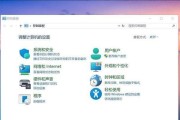
在日常使用计算机时,我们经常会遇到电脑运行缓慢的问题,其中一个原因就是C盘中堆积了大量的垃圾文件。为了提升计算机的性能,我们可以使用CMD命令来清理C...
2024-10-13 319 清理盘垃圾
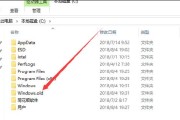
随着时间的推移,C盘中常常会积累大量的垃圾文件,这些文件不仅占用了宝贵的存储空间,还可能影响电脑的运行速度。本文将介绍一些使用CMD命令行清理C盘垃圾...
2024-06-04 3.4K+ 清理盘垃圾
最新评论